剪映渐变亮线怎么做
粉丝3.1万获赞89.1万
相关视频
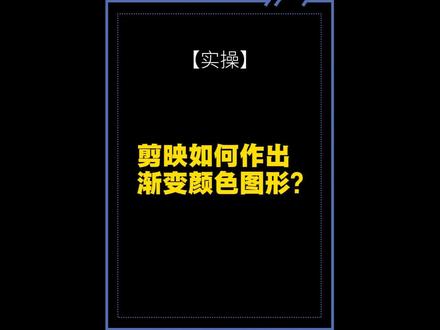 02:26
02:26 00:49查看AI文稿AI文稿
00:49查看AI文稿AI文稿剪映如何制作渐变发光文字效果?首先添加一段黑色背景,点击文本,输入文字,可以给文字更改一个喜欢的字体,点击动画,选择循环动画里的波浪, 点击导出备用。 再次点击开始创作,添加渐变背景, 新增画中画,添加保存的文字,放大对齐,点击混合模式,选择正片叠底。最后给视频添加一个发光特效, 点击作用对象,选择全局即可看下效果。
621剪映新手入门教程 00:37查看AI文稿AI文稿
00:37查看AI文稿AI文稿今天教你制作日转业视频效果。首先在剪映导入有天空的白天风景,找到滤镜,选择暗夜滤镜,滤镜数值调为零,并打上关键针。移动时间轴,在滤镜调快结束的地方将滤镜数值调为一百。新增调节开头打上关键针,快结束时 把对比度加到五十,饱和度加五十,亮度减五十,最后添加月亮贴纸就好了,快去试试吧!
526辰柒(剪映教学) 01:47查看AI文稿AI文稿
01:47查看AI文稿AI文稿剪映渐变教程,渐显与视频渐变转场看影视片段渐显的运用 将见显转场角色的转换自然而巧妙,犹如神来之笔。打开剪映,开始创作。把两段素材导入到主轨道,指针一到两秒处打上一个定针, 直针一到开始处,点击不透明度降到零,这样由暗到明,晨曦出路的效果就出来了。直针一到第一段结尾之前两秒处打定针,直针一到第一段结尾处,把不透明度降低到零。直针一到第二段两秒处打定针, 开始处同样把不透明度降低到零,这样见黑见亮,转场效果就出来了。角色的转换自然而悄 妙,犹如神来之笔。第三种,音频的渐变淡入淡出。这是一段带有音频的素材,想让音频开始时键又结束时渐悟。选中素材,点击音频分离 音频键有键无有两种方法,第一种是关键针法,选中音频,在两秒处打定针,开始处点击音量拉到零,指针移到结尾前两秒处打定针,结尾处点击音量拉到零。第二种方法,直接点击淡化,弹入,弹出时长随意调整 完美以四种色彩的渐变,这是一段花开富贵的素材,我们想要一个从黑白到彩色的渐变效果。选中素材三秒处打定针,指针移到开始处,点击调节,点击饱和度,把饱和度降到零, 这样彩色渐变效果就出来了,还可以让渐变后的颜色只保留一种红色。应该怎么做?本期教程到此结束,下期更精彩!
31499手机摄影 00:14
00:14 01:47查看AI文稿AI文稿
01:47查看AI文稿AI文稿大家好,今天给大家分享黑白色渐变成彩色效果的两种制作方法,感兴趣的朋友跟着我一起来学习一下吧。我们打开剪映点开始创作,选择一段素材 点,添加。第一种方法,选中素材,左滑工具栏,点击滤镜,把分类往左滑,点击黑白,在里面选择末篇,把数值调到一百,打对勾, 添加一个关键针,时间线移动到快结尾的位置,左滑工具栏,点滤镜,把它的数值调成零, 打对勾,这样就有了一个整体从黑白色到彩色的渐变的一个过程。我们来看一下, 这是第一种方法。第二种方法,选中素材,左滑工具栏,点击复制,选中前面一段,在工具栏点切画中画,给画中画素材,添加滤镜, 同样选择黑白里面的末篇,把数值调到一百,打对勾,工具栏往左滑,点击蒙版, 点圆形蒙版,拉一点羽化,点击左下角的反转,然后把蒙版缩小,缩成一个圆点, 添加一个关键针,时间线往后移动到快要结束的位置,点开蒙版,把蒙版放大,直到扩出屏幕外 打对勾,这样就有了一个从中心往外面渐变的一个效果,我们来看一下。
436燕小燕 剪辑 02:29查看AI文稿AI文稿
02:29查看AI文稿AI文稿刚刚我们看到这个文字渐变色,然后又一个一个飞出去的这种效果啊,现在我们讲一下如何来制作这种文字效果啊,现在我们导入了一段视频,点击新建文本, 输入一个文字,确认啊,然后我们设置一下字体和颜色,点击样式,我们这里选择一个英文字体, 那我稍微调下一点啊,便于观看。然后我为了效果更明显一点,我点击加粗啊 确认,我们选中这个字幕,然后点击下方的复制啊,复制一层,然后我们这一层呢,给他设置一个渐变的,也需要渐变的颜色,点击样式啊, 可以直接给他修改颜色,那这里选个黄颜色,黄色吧。确认。 然后因为我们后面还要制作一个飞出的效果,所以第二个字幕呢,我们可以把它稍微比上面那个字幕呢稍微长一点点, 点击复制的这一层字幕,点击动画,然后选择入场动画,入场动画里面我们选择后面的向右擦除,点击向右擦除, 然后呢我们把这个时间设置稍微长一点,设成三秒。好,大家看一看啊,这个效果是不是已经出来了?好确认。 然后呢,如果这个字幕还要做一个他飞出的这种效果,那就需要再设置一个动画,点击动画,选择出场动画,出场动画这里选择 螺旋下降,当然也可以,大家可以自己试一下,选择自己一个喜欢的效果也是可以的。点击螺旋下降,然后呢大家注意一下,右边这个红色的箭头是表示出场动画的一个时长,我给他再稍微加长一点射程啊一秒确认。 好,我们再播放一下。好的,这个字幕效果呢就已经制作完毕了,大家如果有什么不清楚的可以在下方评论留言,我会给大家一一回复解答。
71磊哥知识分享 02:30查看AI文稿AI文稿
02:30查看AI文稿AI文稿大家好,今天和大家分享花朵有红色渐变成蓝色的过程,这里导入一段红色花开的视频,滑动工具栏, 点调节,找到 hsl, 点一下樱花朵为红色,点击红色,把色相拉到负一百,点对勾,再点对勾。在黑色区域点一下,点新增调节,点开 hsl, 点击粉红色,把色相拉到负一百,点对勾,再点对勾。在黑色区域点一下,点新增调节,点开 hsr, 点击紫色,把色相拉到负一百,点对勾,再点对勾。在黑色区域点一下,点新增调节,点开 hsl, 点击蓝色,把色相拉到负一百,点对勾,再点对勾,这时花朵已变成蓝色,导出备用。 接下来制作渐变过程,再点开始创作,导入刚才导出的蓝色花朵素材和原视频素材, 点添加,点亮前面蓝色花朵视频。滑动工具栏,点切画中画,在画中画开始处打 上一个关键针,滑动工具栏,点不透明度,把数值调为零,点对勾,移动时间线到末尾, 点不透明度,把数值拉到一百点对勾关键针自动添加。预览一下, 花朵由红色渐变成了蓝色,你学会了吗?今天就分享到这里,如果对你有帮助,记得点赞评论关注哦,谢谢!
64无风吴雨 00:51查看AI文稿AI文稿
00:51查看AI文稿AI文稿视频练习剪辑第九十七,教你制作王者滤镜渐变变光效果 保存素材到相册, 导入一张照片,时常调整到六秒点,画中画添加保存的素材,双指放大至全屏,点击混合模式,选择绿色。在照片前一秒位置添加两个关键针, 在前一个关键针位置点调节,将亮度调到负二十五,这样就有了逐渐变亮的效果。点动画分别给照片和素材添加渐显动画 时长为零点八秒点特效选择光分类里的边缘发光特效调整为主视频一致,这样效果就做好了。
24小雅 短视频剪辑 03:07查看AI文稿AI文稿
03:07查看AI文稿AI文稿大家好,今天跟大家分享这种黑白渐变色彩的视频效果的三种方法,下面先来学习第一种方法,利用调节功能加关键针制作黑白渐变色彩效果。先在剪映中添加一段视频素材进来, 时间线一到四秒的位置上,点亮主视频轨道,添加一个关键针, 时间线移到前面开始处,工具栏里找到调节, 选择饱和度, 把饱和度往左拉到负五十,这样视频的画面就变成了黑白色。现在来看一下效果, 调节功能加上关键针制作出渐变色彩的效果,下面来学习第二种方法,运用滤镜加关键针。还是以这段视频为例。先在工具栏里找到滤镜, 在滤镜分类这里找到黑白滤镜,黑白滤镜也分为好几种黑白效果的滤镜,我们选择一个自己喜欢的就可以了。添加了滤镜,视频画面变成了黑白色, 掉了,现在在滤镜轨道的开始处添加一个关键针,时间线一到四秒的位置上, 点击工具栏里的编辑,把进度条往左拉到零,也就是把滤镜关掉,现在来看一下效果。 通过滤镜加关键针制作出了黑白渐变色彩的效果,下面来学习第三种方法,特效法,时间线移到前面开始处,点击工具栏里的特效画面,特效 选择基础里面的变彩色, 现在来看一下效果, 如果觉得变化速度太快,是可以调整特效的速度的。选中特效轨道,点击工具栏里的调整参数,进度条往右拉是把速度调快, 往左拉可以把变化的速度调慢。这三种黑白渐变色彩的方法都是制作非常简单的,这期就分享到这里了,下期我们再见。
472一 一 00:11669奥特快快
00:11669奥特快快
猜你喜欢
最新视频
- 4470梅关西






